Telegram là ứng dụng nhắn tin bảo mật và miễn phí. Nếu bạn chưa biết cách đăng ký Telegram như thế nào thì thật là đáng tiếc. Hãy xem hướng dẫn dưới đây của Taimienphi.vn để tạo tài khoản Telegram, biết cách đăng nhập Telegram một cách nhanh chóng nhất.
Do không hỗ trợ ngôn ngữ Tiếng Việt, nhiều người gặp khó khăn khi tạo tài khoản Telegram. Nắm bắt được điểm hạn chế đó, Taimienphi xin được chia sẻ tới các bạn cách đăng ký Telegram dễ dàng, đảm bảo thành công 100%.

Hướng dẫn tạo tài khoản Telegram trên điện thoại, máy tính thành công
I. Cách đăng ký Telegram trên điện thoại
- Chú ý:
- - Ở thời điểm hiện tại, Telegram chỉ cho phép đăng ký bằng số điện thoại di động. Do vậy, thông tin "cách đăng ký Telegram không cần số điện thoại" hay "đăng ký Telegram bằng Gmail" là không chính xác. KHÔNG có cách nào giúp bạn tạo tài khoản Telegram mà không cần số điện thoại
- Bạn cần tải phiên bản Telegram mới nhất về máy để đăng ký Telegram.
+ Link tải Telegram cho iPhone
+ Link tải Telegram cho Android.
1. Tạo tài khoản Telegram trên điện thoại Android
Bước 1: Mở ứng dụng Telegram và chọn lần lượt theo thứ tự sau:
- Chọn "Start Messaging".
- Tại ô "Country" chọn "Vietnam".
- Tại ô "Phone number" điền số điện thoại của bạn.
=> Nhấn vào biểu tượng mũi tên.
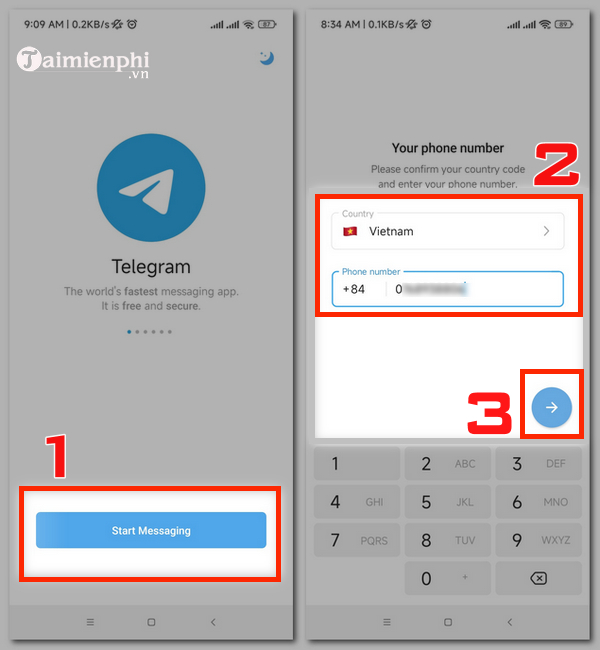
Bước 2: Xác thực số điện thoại đăng ký Telegram bằng cách:
- Nhấn "Yes" hoặc chọn vào biểu tượng dấu tích màu trắng nền xanh.
- Nhập mã Code vừa được gửi về điện thoại của ban.
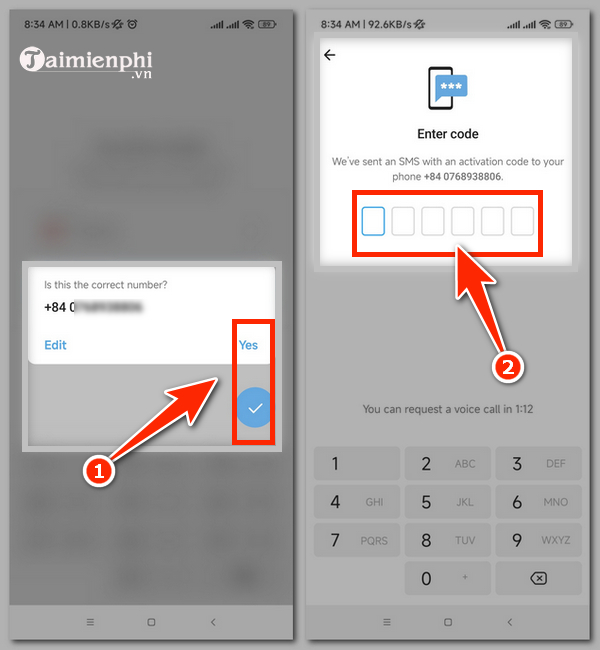 Hướng dẫn cách đăng ký Telegram trên điện thoại
Hướng dẫn cách đăng ký Telegram trên điện thoại
Bước 3: Điền thông tin tài khoản và hoàn tất đăng ký.
- Tại ô "First name", điền tên của bạn.
- Tại ô "Last name", điền họ của bạn.
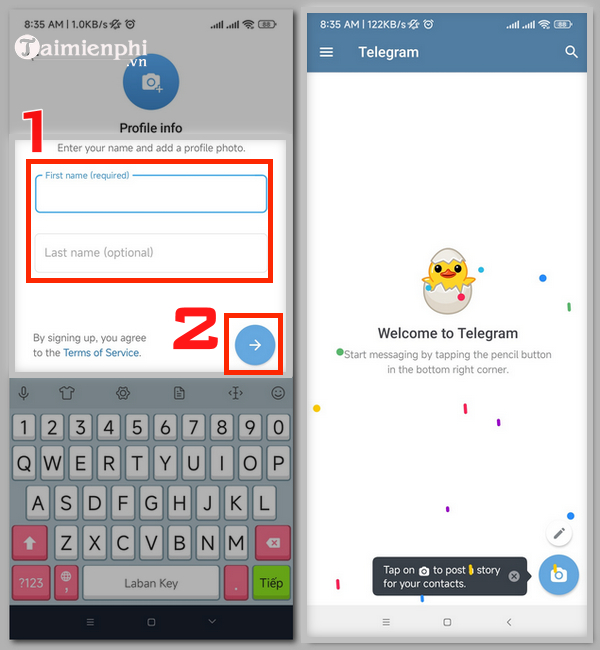
2. Tạo tài khoản Telegram trên điện thoại iOS
Cách đăng ký Telegram trên iPhone và điện thoại Android không có sự khác biệt đáng kể. Các bạn có thể thực hiện theo hướng dẫn dưới đây để tạo tài khoản Telegram trên nền tảng iOS.
Bước 1: Mở ứng dụng Telegram.
- Chọn "Start Messaging".
- Tại ô "Phone number" điền số điện thoại của bạn.
=> Chọn "Continue".
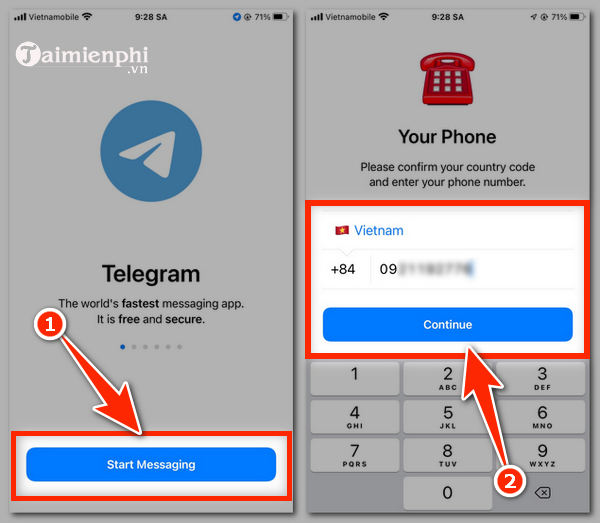
Bước 2: Chọn "Continue" và điền mã xác thực.
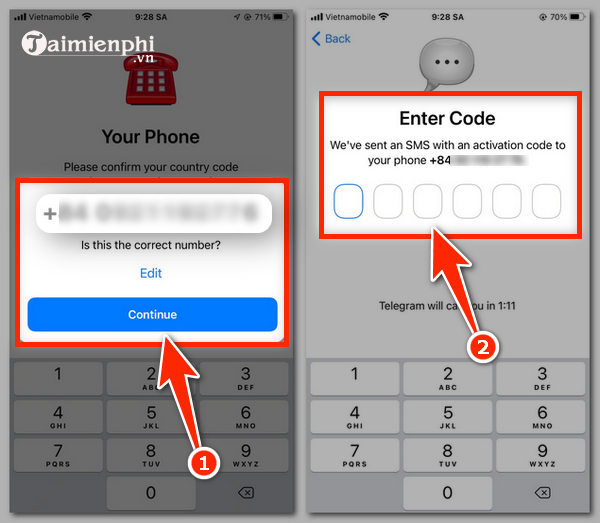
Bước 3: Điền thông tin cá nhân, nhấn "Continue" để hoàn tất đăng ký.
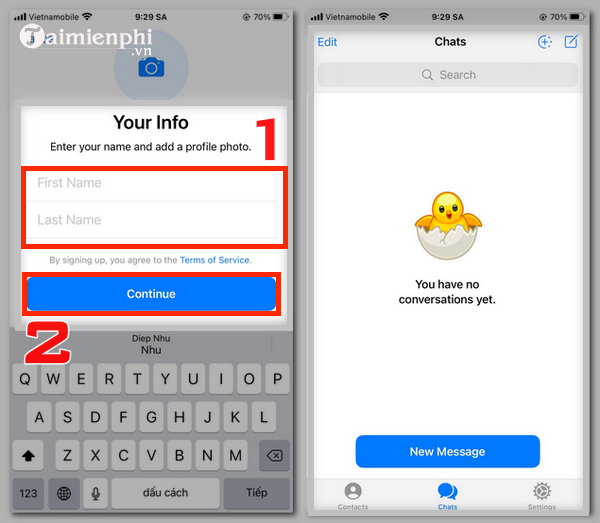
Hướng dẫn cach sử dụng Telegram
Telegram là cho phép người dùng trò chuyện miễn phí với bạn bè, đặc biệt tính năng gọi điện trên cả máy tính và điện thoại, tương tự như Zalo và Viber. Dưới đây là cách gọi điện trên Telegram, giúp bạn thực hiện cuộc gọi thoại và video trong các cuộc trò chuyện riêng tư.- Xem thêm: Cách gọi điện trên Telegram
II. Cách đăng ký Telegram trên máy tính
Có 2 cách sử dụng Telegram trên máy tính: Truy cập Telegram Web hoặc tải phiên bản Telegram Desktop tại đây. Tuy nhiên, người dùng sẽ không thể đăng ký tài khoản Telegram trên máy tính.
(*) Chú thích: Sau khi đăng ký Telegram bằng ứng dụng di động thành công thì bạn mới có thể đăng nhập vào Telegram trên máy tính và sử dụng.
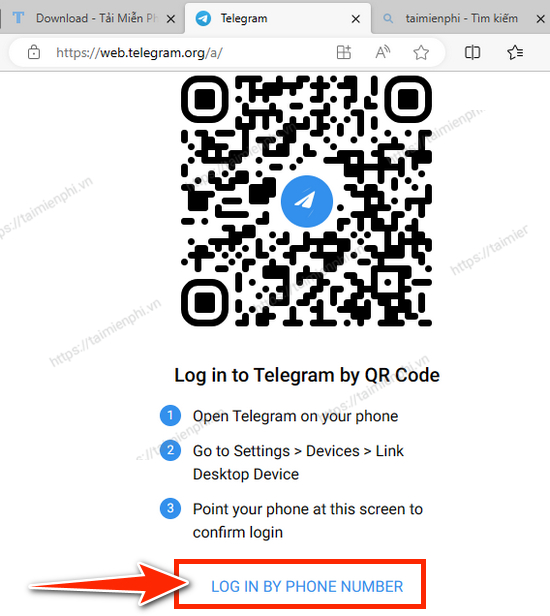 Bạn không thể truy cập Telegram web đăng ký
Bạn không thể truy cập Telegram web đăng ký
Telegram Web là giải pháp hoàn hảo, đáp ứng mọi nhu cầu nhắn tin và gọi video trên máy tính mà không cần cài đặt phần mềm. Tham khảo ngay cách đăng nhập và sử dụng Telegram Web mọi lúc mọi nơi.- Xem thêm: Cách đăng nhập và sử dụng Telegram Web
https://thuthuat.taimienphi.vn/cach-dang-ky-telegram-77026n.aspx
Như chúng tôi đã đề cập ở trên, Telegram là ứng dụng nhắn tin đa nền tảng, vận hành trơn tru trên mọi thiết bị từ máy tính đến điện thoại. Với nhiều tính năng và độ bảo mật cao, nền tảng chat miễn phí này hiện được rất nhiều người tin dùng. Sau khi đã thực hiện cách đăng ký Telegram mà Taimienphi hướng dẫn, bạn hãy tải về Telegram bản PC và đăng nhập Telegram, sử dụng mọi tính năng.